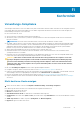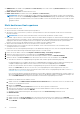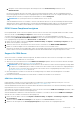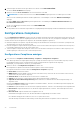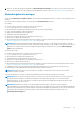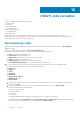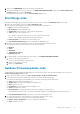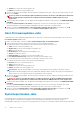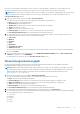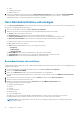Users Guide
● Startzeit: Die Startzeit des Firmwareupdates-Jobs
● Endzeit: Die Endzeit des Firmwareupdates-Jobs
4. Wenn Sie ein geplantes Firmwareupdate, das nicht ausgeführt wird, abbrechen möchten, wählen Sie den entsprechenden Job, und
klicken Sie auf STOPP.
WARNUNG: Wenn Sie einen Firmwareupdatesjob abbrechen möchten, der bereits an das MX-Gehäuse übermittelt
wurde, wird die Firmware möglicherweise trotzdem auf dem Host aktualisiert. OMIVV meldet den Job als
abgebrochen.
5. Wenn Sie frühere Firmwareupdate-Jobs oder geplante Firmwareupdates bereinigen möchten, klicken Sie auf ABGESCHLOSSENE
LÖSCHEN.
Das Dialogfeld Firmwareupdates-Jobs säubern wird angezeigt. Sie können Jobs nur bereinigen, die abgebrochen wurden,
erfolgreich abgeschlossen oder fehlgeschlagen sind. Geplante oder aktive Jobs können Sie nicht bereinigen.
6. Wählen Sie im Dialogfeld Firmwareupdates-Jobs bereinigenÄlter als Datum und Job-Status aus und klicken Sie auf OK.
Die ausgewählten Jobs werden dann aus der Liste der Gehäuse-Firmwareupdates-Jobs gelöscht.
Host-Firmwareupdates-Jobs
Sobald die Gehäuse-Firmwareupdatesaufgaben abgeschlossen sind, können Sie den Status der Firmwareupdates-Jobs auf der Seite
Host-Firmwareupdates-Jobs anzeigen.
1. Klicken Sie auf der OMIVV-Startseite auf Jobs > Firmwareaktualisierung > Host-Firmwareupdate.
2. Zum Anzeigen der aktuellen Protokollinformationen klicken Sie auf das Aktualisierungssymbol.
Eine Tabelle zeigt alle Host-Firmwareupdates-Jobs zusammen mit den folgenden Informationen an:
● Status: Der Status des Firmwareupdates-Jobs
● Geplante Zeit: Die für den Firmwareupdates-Job geplante Zeit
● Name: Der Name des Jobs
● Beschreibung: Die Beschreibung des Firmwareupdates-Jobs
● vCenter: Der Name des vCenter.
● Erfassungsgröße: Die Anzahl der Server im Firmwareupdates-Job
● Fortschrittszusammenfassung: Details zum Fortschritt der Firmwareupdates-Jobs
3. Um weitere Informationen zu einem bestimmten Job anzuzeigen, wählen Sie einen Job aus.
Die folgenden Informationen werden im unteren Fensterbereich angezeigt:
● Hostname: Die Service-Tag-Nummer des Hosts
● Status: Der Status des Jobs
● Startzeit: Die Startzeit des Firmwareupdates-Jobs
● Endzeit: Die Endzeit des Firmwareupdates-Jobs
ANMERKUNG:
Wenn der Firmwareupdates-Job mit mehreren Dell Update Packages geplant ist und OMIVV einige der
ausgewählten Aktualisierungspakete nicht herunterladen kann, aktualisiert OMIVV weiterhin die erfolgreich heruntergeladenen
Pakete. Auf der Jobs-Seite wird der Status der heruntergeladenen Pakete angezeigt.
4. Wenn Sie ein geplantes Firmwareupdate, das nicht ausgeführt wird, abbrechen möchten, wählen Sie den entsprechenden Job und
klicken Sie auf STOPP.
WARNUNG:
Wenn Sie einen Firmwareupdates-Job abbrechen möchten, der bereits an iDRAC übermittelt wurde,
wird die Firmware möglicherweise trotzdem auf dem Host aktualisiert. OMIVV meldet den Job als abgebrochen.
5. Wenn Sie frühere Firmwareupdate-Jobs oder geplante Firmwareupdates bereinigen möchten, klicken Sie auf ABGESCHLOSSENE
LÖSCHEN.
Das Dialogfeld Firmwareupdates-Jobs säubern wird angezeigt. Sie können Jobs nur bereinigen, die abgebrochen wurden,
erfolgreich abgeschlossen oder fehlgeschlagen sind. Geplante oder aktive Jobs können Sie nicht bereinigen.
6. Wählen Sie im Dialogfeld Firmwareupdates-Jobs bereinigenÄlter als Datum und Job-Status aus und klicken Sie auf OK.
Die ausgewählten Jobs werden dann aus der Liste der Host-Firmwareupdates-Jobs gelöscht.
Systemsperrmodus-Jobs
Die Einstellung für den Systemsperrmodus wird nur für iDRAC9-basierte Server unterstützt. Aktiviert sperrt die Einstellung die
Systemkonfiguration, einschließlich Firmwareupdates. Diese Einstellung dient ausschließlich zum Schutz des Systems vor
unbeabsichtigten Änderungen. Sie können den Systemsperrmodus für verwaltete Hosts mithilfe des OMIVV-Geräts oder über die iDRAC-
78
OMIVV-Jobs verwalten